Как в BIOS включить флешку?
Ваш вопрос:
Как в BIOS включить флешку?
Ответ мастера:
Базовая система ввода-вывода (BIOS) обеспечивает начальное тестирование всех компонентов компьютера в момент его загрузки. Именно в этой программе можно осуществить подключение, настройку и отключение различных устройств, в том числе и USB-накопителей.
Программа BIOS по умолчанию поддерживает USB-устройства. Активация этой функции может понадобиться в том случае, если она была ранее отключена по каким-либо причинам и ваш USB-накопитель не распознается. Войти в BIOS можно путем нажатия клавиши Delete при загрузке компьютера. Часто экран монитора, где обычно появляется нужная подсказка, требует нажать другие клавиши: F1, F2, F10, или комбинации клавиш Ctrl+Esc, Ctrl+Alt+Esc, Ctrl+Alt+S. Это зависит от того, какая версия BIOS установлена на вашем компьютере.
Раздел Integrated Periphirals – этот пункт вы должны выбрать в открывшемся меню BIOS. Далее необходимо найти опцию USB Controller, которая отвечает за включенное или выключенное состояние USB-устройств. Значение этой опции должно быть Enabled («Включено»). Сохранить изменения нужно клавишей F10 и в появившемся окошке подтвердить сохранение всех изменений нажатием слова «Yes». Можно также нажать клавишу Esc и выбрать команду Save & Exit Setup. Подтверждение изменений можно сделать последовательным нажатием клавиш Y и Enter.
Иногда бывает нужно использовать флешку для загрузки компьютера. Чтобы это осуществить, необходимо вызвать загрузочное меню путем нажатия клавиш F8, F9, F10, F11 или F12 (выбор клавиши зависит от версии материнской платы). Сделать это можно также при запуске компьютера.
В загрузочном меню вы должны выбрать тип загрузочного устройства. Для вас это будет USB-накопитель. Если ваша флешка содержит нужные файлы, то загрузка компьютера будет произведена с нее.
Если вам не удалось попасть в загрузочное меню, то потребуется обозначить флешку, как загрузочное устройство, в системе BIOS. Для этого снова нужно войти в BIOS и найти вкладку, указывающую на очередность загрузочных устройств: First boot (первичное) и Second boot (вторичное). Здесь нужно поменять установки так, чтобы первичным загрузочным устройством выступал USB-накопитель, а вторичным – жесткий диск. Сохранение изменений нужно сделать в том же порядке, как и ранее.
Важно: если операционная система устанавливается с флешки или компакт-диска путем выбора загрузочного устройства в BIOS, а не через загрузочное меню, то после перезагрузки Windows нужно будет поменять установки в BIOS на прежние (то есть, указать в качестве первичного загрузочного устройства жесткий диск вместо USB-накопителя). Это необходимо сделать, чтобы не сработала автозагрузка с флешки, и не началась повторная процедура установки.